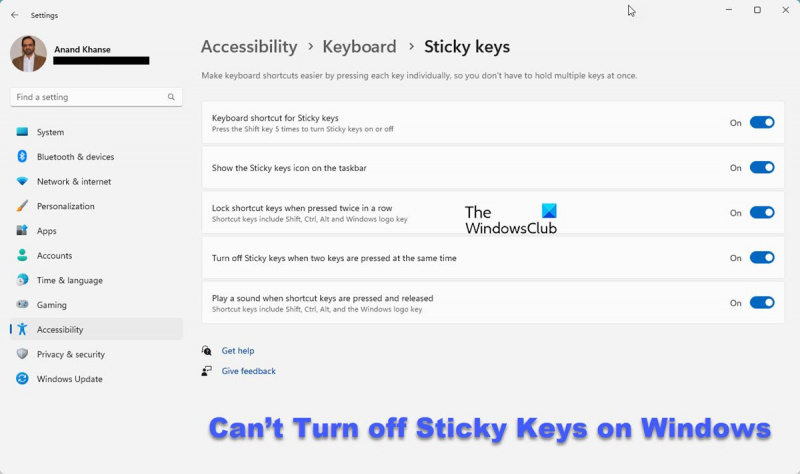Ako IT expert sa ma často pýtajú, ako vypnúť Sticky Keys v systéme Windows 11/10. Sticky Keys je funkcia, ktorá vám umožňuje používať klávesnicu na zadávanie skratiek. Ak napríklad päťkrát stlačíte kláves Shift, na obrazovke sa zobrazí ikona Sticky Keys. Ak chcete vypnúť rýchle klávesy, päťkrát stlačte kláves Shift. Na obrazovke sa zobrazí ikona Sticky Keys. Stlačte kláves Esc a potom ešte päťkrát stlačte kláves Shift.
Pre používateľov, ktorí to potrebujú, Funkcia Sticky Key na Windows PC skvelé, pretože umožňuje, aby modifikačné klávesy ako Ctrl, Alt a Shift zostali po stlačení aktívne, takže s nimi môžete rýchlo stlačiť iné kombinácie klávesov. Keďže to však ovplyvňuje funkcie ich počítača, niektorí používatelia túto možnosť neuprednostňujú. Existujú rôzne spôsoby, ako vypnúť Sticky Keys na počítači so systémom Windows, takže to nie je problém; niekoľko používateľov sa však sťažovalo, že to nedokážu. Tento problém môže byť spôsobený softvérovým alebo hardvérovým problémom klávesnice alebo oboma. Preto uvidíme, čo robiť, ak ste V systéme Windows 11/10 sa nedá vypnúť funkcia Sticky Keys .

Oprava Nemožno zakázať Sticky Keys v systéme Windows 11/10
Ak môžete vypnúť funkciu Sticky Keys na počítači so systémom Windows 11/10, vyskúšajte riešenia uvedené nižšie. Pred vykonaním akejkoľvek činnosti však najskôr reštartujte počítač a skúste vypnúť funkciu Sticky Keys. Ak problém pretrváva, vyskúšajte nasledujúce riešenia:
- Zakázať Sticky Keys cez nastavenia systému Windows
- Skúste inú klávesnicu
- Stlačte kláves Num Lock
- Skontrolujte správu napájania klávesnice
- Odinštalujte a znova nainštalujte ovládač klávesnice
- Obnovte nastavenia klávesnice v počítači
1] Vypnite Sticky Keys v nastaveniach systému Windows.
Možno správne nevypínate Sticky Keys a myslíte si, že táto funkcia jednoducho nie je vypnutá. Sticky Keys teda môžete na počítači so systémom Windows zakázať dvoma rôznymi spôsobmi.
- Stlačte tlačidlo Windows + ja na počítači, aby ste ho otvorili nastavenie .
- Stlačte tlačidlo Dostupnosť na ľavom paneli.
- Potom prejdite na Klávesnica možnosť a kliknite na ňu.
- Predtým vypnite vypínač lepiace kľúče .
Na zapnutie alebo vypnutie funkcie Sticky Keys v systéme Windows môžete použiť aj ovládací panel.
2] Skúste použiť inú klávesnicu
Môžete skúsiť použiť inú klávesnicu a zistiť, či pomocou nej môžete vypnúť Sticky Keys. Ak nová klávesnica funguje, predchádzajúca klávesnica je chybná. V takom prípade môžete chybnú klávesnicu buď opraviť, alebo ju vymeniť za novú. Mali by ste sa však poradiť s profesionálnym technikom na opravu alebo výmenu klávesnice.
3] Stlačte kláves Num Lock
Je to úplne iná situácia pre ľudí, ktorí len majú kláves Fn trvalo, aj po vypnutí Sticky Keys. Odporúčame vám stlačiť tlačidlo na deaktiváciu Blokovanie čísel v nádeji, že to vyrieši váš problém.
prevádzať.mod na.mpg
4] Skontrolujte správu napájania klávesnice.
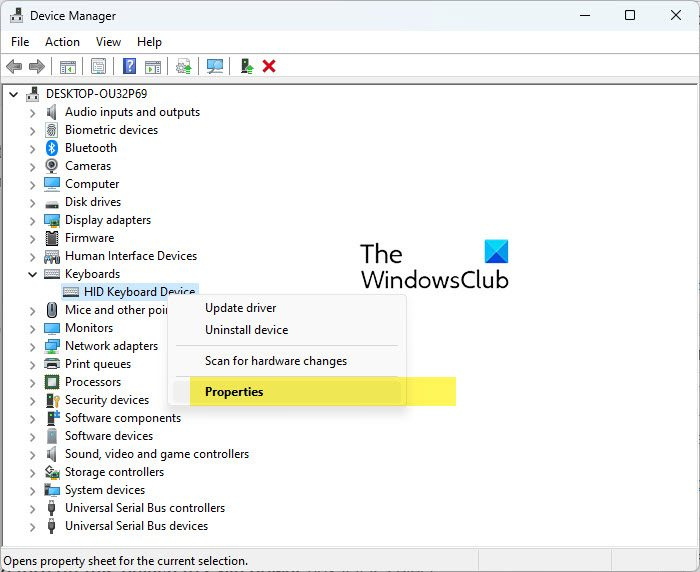
Niektorí používatelia uviedli, že sa im podarilo vyriešiť problém so zaseknutým kľúčom zmenou nastavení správy napájania klávesnice.
- OTVORENÉ správca zariadení a dvakrát kliknite na Klávesnice možnosť.
- Kliknite pravým tlačidlom myši na ovládač klávesnice a vyberte Charakteristika .
- Prepnúť na Energetický manažment kartu a zrušte začiarknutie Umožnite počítaču vypnúť toto zariadenie, aby ste ušetrili energiu pole, ak je vybraté.
- Kliknite na tlačidlo OK.
5] Odinštalujte a znova nainštalujte ovládač klávesnice.
Funkcie vašej klávesnice sú riadené ovládačmi klávesnice, takže ak sú poškodené, môžete mať problémy s klávesnicou. To môže byť dôvod, prečo nemôžete vypnúť Sticky Keys na vašom počítači. V týchto situáciách by ste mali odinštalovať a znova nainštalovať ovládač klávesnice, aby ste vyriešili problém s klávesnicou, s ktorým sa stretávate.
Okrem toho, odinštalovanie a preinštalovanie ovládača klávesnice vám tiež môže pomôcť resetovať klávesnicu. Tu je postup odinštalovania ovládača klávesnice:
nainštalovať terminál
- Kliknite pravým tlačidlom myši ponuka Štart a vyberte si správca zariadení .
- Prepnúť na Klávesnice a dvakrát naň kliknite.
- Potom kliknite pravým tlačidlom myši na ovládač klávesnice a kliknite Odstrániť zariadenie.
Týmto sa odstráni aktuálny ovládač klávesnice a nový ovládač sa nainštaluje po reštarte počítača.
6] Obnovte nastavenia klávesnice v počítači
Obnovením nastavení klávesnice sa klávesnica vráti do predvolených nastavení, čo pomôže vyriešiť problém nemožnosti vypnúť funkciu Sticky Keys, pretože táto operácia automaticky vypne funkciu Sticky Keys.
Čítať : Ako povoliť alebo zakázať klávesy filtra v systéme Windows 11
Prečo nemôžem vypnúť Sticky Keys na mojom počítači so systémom Windows?
Ak nemôžete vypnúť Sticky Keys na počítačoch so systémom Windows, môže to byť spôsobené poškodenými ovládačmi klávesnice, vírusmi alebo nesprávnou konfiguráciou na postihnutých počítačoch. Niektorí používatelia tiež nevedia, ako túto funkciu vypnúť. Preto sme sa pozreli na niekoľko prístupov, ktoré vám pomôžu.
Ako obnoviť nastavenia klávesnice na počítači so systémom Windows?
Ak chcete obnoviť nastavenia klávesnice počítača so systémom Windows, najlepšie urobíte, ak zmeníte nastavenia jazyka v počítači. Postup:
- Stlačte tlačidlo Windows + ja OTVORENÉ nastavenie na vašom počítači.
- Vyberte si Čas a jazyk a potom klepnite na Región a jazyk .
- Teraz sa zorientuj uprednostňovaný jazyk a kliknite na Pridať jazyk .
- Vyberte si ľubovoľný jazyk.
- Po pridaní jazyka naň kliknite a zobrazia sa možnosti pod ním. Kliknite na ponuku so šípkou nahor, čím sa jazyk, ktorý ste pridali, nastaví ako predvolený.
- Tento proces posunie nový jazyk nahor a zníži predchádzajúci (pravdepodobne angličtina – USA).
- Kliknite na predchádzajúci jazyk a klepnutím na ponuku so šípkou nahor ho nastavte ako preferovaný jazyk. Celý tento proces resetovania nastavení klávesnice pomáha vyriešiť akýkoľvek problém s klávesnicou, ktorému čelíte.
Dúfam, že to pomôže.